Wahl der Leser
Populäre Artikel
Bekanntlich ist die Lebensdauer optische Datenträger kurzlebig Eine Disc kann aus verschiedenen Gründen unlesbar werden – Kratzer, physische Abnutzung, minderwertiges Material, aus dem die Disc hergestellt wurde, usw. Daten auf einer solchen Festplatte bedeutet Betriebssystem Das Lesen und Kopieren ist nicht mehr möglich, obwohl die darauf befindlichen Dateien und Ordner originalgetreu angezeigt werden Windows Explorer. Es ist klar, dass man über solche Situationen im Voraus nachdenken und sich rechtzeitig um die Verfügbarkeit einer bestimmten Menge kümmern muss. Sicherungskopien. Doch in der Praxis kommt es oft ganz anders, weil viele Anwender den Backup-Vorgang bis zum letzten Moment verschieben (in der heimlichen Hoffnung, dass alles trotzdem klappt). Und so stehen sie in einem schönen Moment vor der Tatsache, dass für sie äußerst wertvolle Fotos, Videos, Musikvideos und manchmal sogar wichtige Dokumente und Verbreitungen völlig unzugänglich sind.
Gleichzeitig ist es durchaus möglich, dass die Daten mit speziellen Dienstprogrammen noch gelesen werden können. Tatsache ist, dass das Betriebssystem den Kopiervorgang unterbricht und den bereits kopierten Teil der Datei löscht, wenn es die Informationen vom beschädigten Teil der Festplatte nicht korrekt lesen kann. Und spezialisierte Dienstprogramme, die andere Datenlesemechanismen verwenden, können solche Dateien letztendlich lesen und kopieren (obwohl sie natürlich keine 100-prozentige Wiederherstellung aller Dateien garantieren).
Diese Dienstprogramme lesen Informationen von CD-/DVD-Laufwerken, indem sie direkt auf sie zugreifen und den Standard umgehen Windows-Tools. Sie unternehmen mehrere Versuche, den beschädigten Abschnitt der Festplatte zu lesen, und können gleichzeitig weiterhin Informationen lesen/kopieren, nachdem Lesefehler aufgetreten sind, was es ihnen oft ermöglicht, die wertvollen Informationen in ihrer ursprünglichen Form von den Festplatten zu „ziehen“. Wenn diese Zahl nicht funktioniert, ersetzen die meisten dieser Programme ohne weiteres unlesbare Sektoren einfach durch Nullen – natürlich wird an dieser Stelle in der Datei irgendwann ein Fehler auftreten.
Es ist klar, dass in der Praxis nicht alle auf diese Weise wiederhergestellten Dateien für die weitere Verwendung geeignet sind. Beispielsweise verschwinden bei Textdokumenten nach einer solchen Wiederherstellung einige Absätze, aber das ist zweifellos besser als der vollständige Verlust eines wichtigen Dokuments, das Sie im Laufe eines ganzen Monats geschrieben haben. Bei Audio- und Videodaten kann auch alles ganz ordentlich klappen – unangenehm ist es natürlich, wenn man irgendwann beim Hören der Lieblingsmelodie oder beim Anschauen eines Videos einen seltsamen Ton hört oder seltsame Phantome auf dem Bildschirm sieht , aber auch dies wird besser passieren, als wertvolle Materialien vollständig zu verlieren. Mit Software ist es schwieriger, aber es ist trotzdem sinnvoll, zu versuchen, Daten wiederherzustellen, da die unglücklichen fehlerhaften Sektoren möglicherweise auch in einer Hilfsdatei landen, die Sie während der Installation überhaupt nicht benötigen.
Entwickler:
Verteilungsgröße: 1,48 MB
Verbreitung: Shareware
CDCheck ist ein beliebtes Dienstprogramm zur Diagnose und Wiederherstellung von Informationen von beschädigten CD/DVD-Laufwerken (fast alle Formate werden unterstützt), ZIP-Laufwerken, USB-Geräten und anderen Medien. Bei der Erstellung dieses Programms haben sich die Entwickler von dem Grundsatz leiten lassen, dass es besser ist, rechtzeitig Maßnahmen zur Datensicherung zu ergreifen, ohne auf den kritischen Punkt zu warten. Daher ist die erste Aufgabe, die CDCheck löst, eine detaillierte Überprüfung der Festplatten und die Identifizierung beschädigter Dateien, falls welche gefunden werden, und das Programm kann normalerweise sogar die Gründe nennen, die zu einem so traurigen Zustand der Festplatte geführt haben. Bei optischen Datenträgern liefert das Dienstprogramm außerdem umfassende Informationen zu Hersteller, Typ, Geschwindigkeitseigenschaften usw. Die zweite Aufgabe ist die Wiederherstellung von Daten ausgefallener Festplatten, die CDCheck ebenfalls erfolgreich meistert. Darüber hinaus kann das Programm verwendet werden, um die Originalfestplatte mit ihrer Festplattenkopie zu vergleichen, indem ein bitweiser Dateivergleich durchgeführt wird. Im Allgemeinen ist das Dienstprogramm einfach zu verwenden und erledigt seine Arbeit gut, verarbeitet Informationen jedoch langsamer als andere hier besprochene Lösungen – möglicherweise liegt dies an einer gründlicheren Untersuchung der Daten.
Das Programm (es gibt eine russischsprachige Lokalisierung) kann von Heimanwendern völlig kostenlos genutzt werden, sofern sie auf der Website des Entwicklers eine kostenlose Lizenz erhalten. Die Lizenzgebühr für kommerzielle Nutzer beträgt 75 $.
Die CDCheck-Oberfläche ist einfach: Oben befinden sich Schaltflächen zum Ausführen grundlegender Vorgänge, links der Festplattenbaum und rechts statistische Informationen. Versuchen wir zunächst, einen der Festplattenordner zu testen, der unseren Informationen zufolge fehlerhafte Sektoren enthält. Dazu müssen Sie den Ordner auswählen, auf die Schaltfläche „Prüfen“ klicken und ggf. die Scaneinstellungen anpassen.
Bei der Datenverarbeitung mit dem Programm können Sie detaillierte Statistiken des Prozesses überwachen: die durchschnittliche Geschwindigkeit des Datenlesens, die geschätzte Verarbeitungszeit, die Anzahl der gescannten Dateien und Ordner. Darüber hinaus bei der Identifizierung kaputte Datei Sein Name und Fehlercode werden im unteren Fenster angezeigt.
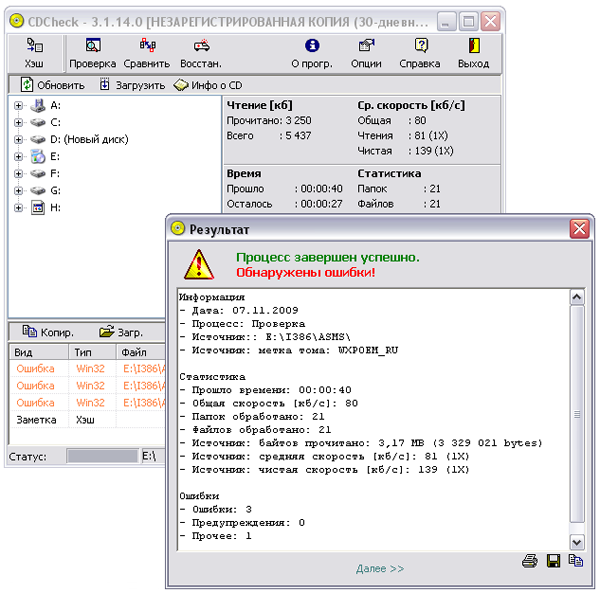
Um Dateien in einem bestimmten Ordner oder der gesamten Festplatte als Ganzes wiederherzustellen, wählen Sie das entsprechende Objekt aus, klicken Sie auf die Schaltfläche „Prüfen“ und geben Sie den Ordner an, in den die Daten kopiert werden sollen. Die Erholungsparameter sind anpassbar – insbesondere können Sie die Anzahl der Lesewiederholungen festlegen schlechte Sektoren und legen Sie den Grad der statistischen Korrektheit fest, den Sie bei der Datenwiederherstellung erreichen möchten.
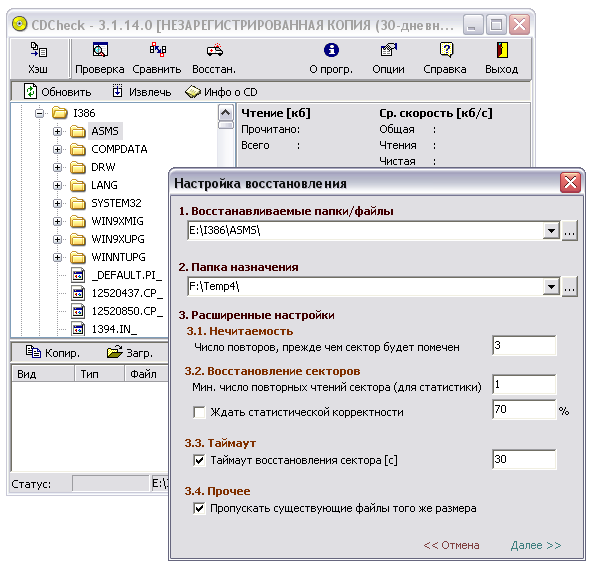
Auch die Ausführung dieses Vorgangs ist äußerst übersichtlich: Der Wiederherstellungsfortschritt wird angezeigt, die Dateien, bei denen während der Wiederherstellung Probleme aufgetreten sind, werden aufgelistet und der endgültige Status ihrer Wiederherstellung wird angezeigt.
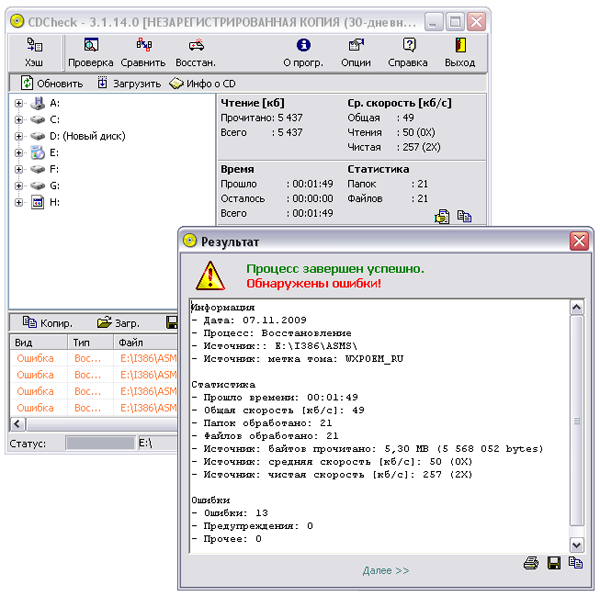
Entwickler:
Verteilungsgröße: 869 KB
Verbreitung: Shareware
BadCopy Pro ist eine international anerkannte Lösung zur Wiederherstellung beschädigter und verlorener Daten von schwer lesbaren oder nicht lesbaren Disketten, CDs/DVDs (einschließlich CD-R, CD-RW, DVD+R/W und DVD-R/W) und Speicher Karten, ZIP-Disketten, Flash-Laufwerke, Festplatte usw. Das Programm unterstützt die Wiederherstellung aller Dateitypen und ermöglicht die Wiederherstellung von Dateien von zerkratzten oder defekten CDs/DVDs, gelöschten oder verlorenen Fotos in Digitalkameras, Dokumenten von beschädigten ZIP-Disks usw. Es kann dabei helfen, Daten von problematischen Multisession-CDs zu lesen und Dateien auf von formatierten Datenträgern wiederherzustellen schnelle Formatierung und stellen Sie gelöschte Daten von Disketten wieder her.
Die Demoversion des Programms (es gibt keine russische Lokalisierung) mit gesperrtem Speichern ist in der Testzeit nicht begrenzt. Die kommerzielle Version kostet 39,50 $.
Für die Datenwiederherstellung in BadCopy Pro ist keine erforderlich zusätzliche Einstellungen und wird unter Anleitung von Meistern hergestellt und stellt daher nichts besonders Kompliziertes dar. Das Programmfenster besteht aus zwei Feldern – über das linke Feld können Sie darauf zugreifen der richtige Typ Medien, auf der rechten Seite werden Datenwiederherstellungsparameter konfiguriert. Insgesamt werden im linken Bereich fünf Mediengruppen angezeigt: „Floppy Disk“ (Disketten), „CD und DVD“ (CD/DVD-Disks), „Memory Card“ (Speicherkarten, die in Digitalkameras usw. verwendet werden). mobile Geräte), "Flash Drive und Zip Disk“ (Flash-Laufwerke und ZIP-Disks) und „Andere Medien und Speicher“ (hier die Entwickler eingeschlossen). Festplatten und andere Medien). Da wir an der Wiederherstellung von Daten von CD/DVD interessiert sind, müssen wir im ersten Schritt in diesem Bereich die Option „CD und DVD“ auswählen und dann angeben erforderliche Festplatte(falls mehrere vorhanden sind) und Wiederherstellungsmodus. Die Wahl des gewünschten Wiederherstellungsmodus hängt vom zu lösenden Problem ab. Im Falle der Wiederherstellung beschädigter Daten (d. h. in unserem Fall, wenn davon ausgegangen wird, dass die Dateien im Windows Explorer angezeigt werden, aber vom Betriebssystem nicht gelesen werden können) wird der Modus „Beschädigte Dateien retten“ ausgewählt. Die beiden verbleibenden Modi („Verlorene Dateien retten – Modus Nr. 1“ und „Verlorene Dateien retten – Modus Nr. 2“) dienen der Wiederherstellung verlorener Daten – also Daten, die im Betriebssystem unsichtbar sind.
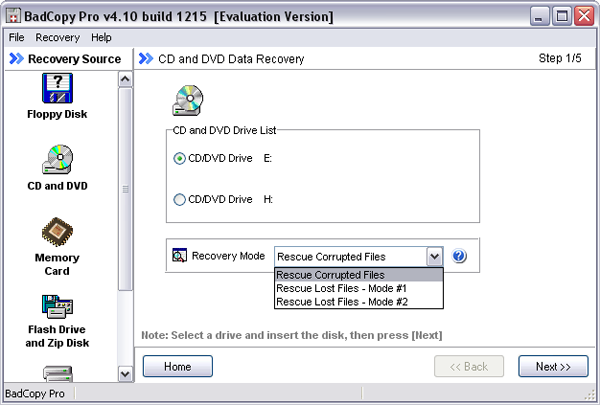
Danach zeigen sie die Daten an, die von einer nicht normal lesbaren Festplatte kopiert werden müssen – dies ist nicht auf die benutzerfreundlichste Weise umgesetzt, da es nicht möglich ist, eine Liste von Ordnern mit ihren angehängten Dateien auszuwählen und andere Ordner und es dürfen nur einzelne Dateien angegeben werden. Infolgedessen müssen Sie die Informationen in jedem Ordner einzeln wiederherstellen – langwierig und mühsam. Im gleichen Schritt können Sie mithilfe des Schalters „Recovery Option“ ganz einfach die Scantiefe und -geschwindigkeit anpassen. Es kann in eine von drei Positionen eingestellt werden: „Max Data“, „Normal“ und „Max Speed“ – in der ersten Position wird die maximale Scantiefe erreicht, in der dritten die maximale Geschwindigkeit. Die zweite Option ist mittelschwer, standardmäßig ausgewählt und wird in den meisten Fällen als optimal angesehen.

Der Wiederherstellungsprozess beginnt unmittelbar nach dem Klicken auf die Schaltfläche „Weiter“ und das Programm informiert über seine Wirksamkeit, indem es die kopierten Dateien, ihren endgültigen Status (d. h. ob die Datei wiederhergestellt wurde oder nicht) und den Fortschritt des Vorgangs anzeigt.
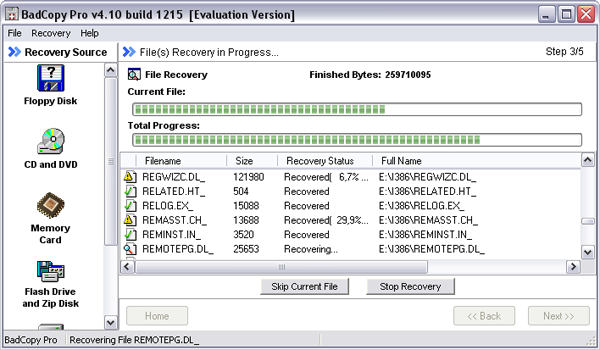
Nach Abschluss fragt das Programm, in welchem Ordner auf der Festplatte die gelesenen Dateien gespeichert werden sollen.
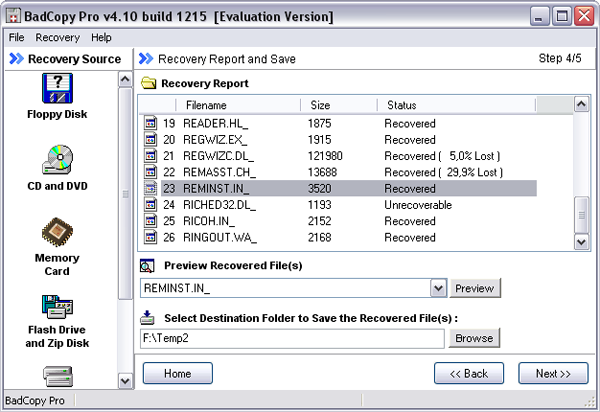
Im selben Fenster können Sie die wiederhergestellten Dateien anzeigen Textdateien(TXT, BAT, INF, LOG) und Bilder (BMP, JPG, GIF, PNG usw.), indem Sie die gewünschte Datei auswählen und auf die Schaltfläche „Vorschau“ klicken. Andere Dateien werden nur im Hexadezimalformat angezeigt.

Entwickler:
Verteilungsgröße: 5,14 MB
Verbreitung: Shareware
Das IsoBuster-Programm ist eine umfassende Lösung, die Tools für die Arbeit mit Disk-Images und die Wiederherstellung von Daten von beschädigten CDs/DVDs bereitstellt. Es unterstützt alle gängigen Bildformate und ermöglicht Ihnen das Extrahieren von Daten daraus sowie das direkte Ausführen von Dateien. Das Dienstprogramm kann auch zum Wiederherstellen beschädigter Informationen verwendet werden optische Medien alle Formate, einschließlich Blu-ray- und HD-DVDs, und Datenwiederherstellung von DVD+RW-Discs, die Quick-Erase- oder Quick-Format-Vorgängen unterzogen wurden. Gleichzeitig ist die Bedienung sehr einfach.
Das Programm (es gibt eine russischsprachige Lokalisierung) wird in mehreren Editionen präsentiert – die folgenden Editionen könnten für den allgemeinen Benutzer von Interesse sein: Free und Pro. Die erste ist kostenlos und verfügt über grundlegende Funktionen, die jedoch ausreichen, um die in diesem Artikel behandelten Probleme zu lösen. Der zweite verfügt über erweiterte Funktionalität und wird auf kommerzieller Basis angeboten. Einen ausführlichen Editionsvergleich finden Sie im Folgenden. Die Free-Edition kann völlig kostenlos heruntergeladen und verwendet werden; die Pro-Edition kostet 29,95 $.
Während des Installationsprozesses wird IsoBuster zusätzlich zu den herkömmlichen Fragen nach der Auswahl von Dateizuordnungen fragen. Wenn davon ausgegangen wird, dass das Dienstprogramm nur zum Wiederherstellen von Daten von beschädigten CD-/DVD-Laufwerken verwendet wird, macht es keinen Sinn, Zuordnungen festzulegen. Andernfalls sollten Sie die Kästchen neben den Erweiterungen ankreuzen, mit deren Bildern Sie in der Praxis arbeiten.
Das Hauptfenster von IsoBuster besteht aus zwei Bereichen – der linke Bereich enthält ein Fenster zum Auswählen von Bildern, Sitzungen, Festplatten und Ordnern und der rechte Bereich enthält den Dateibaum. Erfahren Sie, wie Sie ein Datenwiederherstellungsprogramm verwenden kaputte Festplatte, nicht schwer. Führen Sie das Programm aus und legen Sie eine CD/DVD in das Laufwerk ein. Stellen Sie sicher, dass es sich um die Festplatte handelt, die in IsoBuster ausgewählt wurde. Danach erscheint das Festplattenlayout (Titel und Sitzungen) im linken Bereich und Ordner und Dateien werden im rechten Bereich angezeigt, sofern welche auf der Festplatte gefunden werden können. Wenn keine Dateien vorhanden sind oder diese nicht vollständig angezeigt werden, empfehlen die Entwickler, die Suche nach solchen Daten zu starten, indem sie im Kontextmenü des Track-Symbols im linken Bereich den Befehl „Nach fehlenden Dateien und Ordnern suchen“ auswählen.

Um anschließend die Datenwiederherstellung zu starten, die für die gesamte Festplatte als Ganzes oder für einzelne Ordner und Dateien erfolgen kann, müssen Sie das wiederherzustellende Objekt auswählen und im Kontextmenü den Befehl „Extrahieren“ aufrufen und dann Geben Sie den Ordner zum Speichern dieser Daten an.

Während des Datenwiederherstellungsprozesses meldet das Programm nur die zu einem bestimmten Zeitpunkt gelesene Datei und den Gesamtfortschritt des Vorgangs.
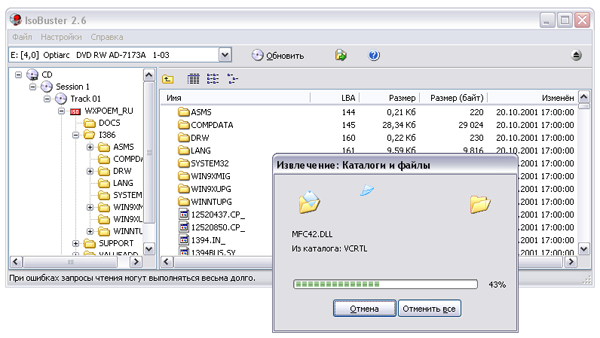
Wenn Sie auf einen fehlerhaften Sektor stoßen, findet das Dienstprogramm aus irgendeinem Grund weniger Sektoren als andere, die getestet wurden diese Rezension Bei analogen Programmen stoppt es und stellt die Frage, ob versucht werden soll, diesen Sektor erneut zu lesen, oder ob man ihn überspringen soll. Versuche, zunächst nicht lesbare Sektoren erneut zu lesen, wie in anderen Programmen, sind oft erfolgreich. Gleichzeitig ist es möglich, das Dienstprogramm so zu konfigurieren, dass es in Zukunft alle derartigen Sektoren überspringt, wenn es zum ersten Mal auf einen fehlerhaften Sektor trifft. Unserer Meinung nach ist eine solche Aufdringlichkeit mühsam – die Entwickler anderer Lösungen haben viel klüger gehandelt, bei denen der Benutzer zunächst aufgefordert wird, auf die eine oder andere Weise zu bestimmen (durch die Anzahl der Versuche, fehlerhafte Sektoren zu lesen, die Wahl der Wiederherstellungsmethode, usw.) die Beziehung zwischen Datenqualität und der Geschwindigkeit des Vorgangs. Im Vergleich zu der Tatsache, dass das Programm Daten im Allgemeinen recht erfolgreich wiederherstellt, sind dies jedoch nur Kleinigkeiten.

Entwickler:
Verteilungsgröße: 7,07 MB
Verbreitung: Shareware
CDRoller ist ein effektives und benutzerfreundliches Programm zum Wiederherstellen von Daten von nicht lesbaren Windows-CDs/DVDs verschiedener Formate, einschließlich Blu-ray und HD DVD, sowie von Flash-Speicherkarten (SmartMedia, Memory Stick, CompactFlash usw.). ). Das Dienstprogramm kann auch verwendet werden, um Videodateien mit fehlerhaften Sektoren teilweise wiederherzustellen, indem Fragmente mit ähnlichen Defekten herausgeschnitten werden. Dabei analysiert das Programm zunächst die angegebene VOB-Datei, teilt sie dann in einzelne Fragmente auf und ermöglicht Ihnen, die auf der angezeigte Szene auszuschließen fehlerhaften Abschnitt der Festplatte und schreiben neue Festplatte mit den überlieferten Daten. Darüber hinaus können damit verdächtige CDs/DVDs getestet werden. Wie Sie aus all dem sehen können, sind die D(insbesondere Videos) von CDRoller beeindruckend. Aber es gibt ein „Aber“ – während des Testvorgangs verhielt sich das Programm ziemlich launisch – entweder erkannte es die Festplatten normal und führte die erforderlichen Vorgänge aus, oder es fror ein und oft einfach beim Wiederholen der gerade ausgeführten Vorgänge. Daher ist unser Eindruck von dieser Veröffentlichung nicht der beste – offenbar hatten die Entwickler es offensichtlich eilig, sie zum Download bereitzustellen.
Die Demoversion des Programms (es gibt keine russische Lokalisierung) ist 14 Tage lang betriebsbereit, blockiert jedoch das Speichern von Daten und es ist nicht möglich, die Funktion zum Ausschneiden von Fragmenten, die auf fehlerhafte Sektoren fallen (die Funktion „Video teilen“), zu verwenden. Die kommerzielle Version kostet 29,50 $.
Das CDRoller-Arbeitsfenster ist in drei Bereiche unterteilt: einen vertikalen und zwei horizontale. Die linke vertikale Seitenleiste bietet Zugriff auf die Grundmodule des Programms. Im oberen horizontalen Bereich wird eine Liste der Geräte angezeigt und im unteren Bereich werden die Ergebnisse der Analyse der durchgeführten Vorgänge angezeigt. Oben im Arbeitsfenster befinden sich Schaltflächen für grundlegende Vorgänge. Das Dienstprogramm analysiert die eingelegte CD/DVD-ROM sofort beim Öffnen und zeigt sie automatisch an.

Jede fragwürdige Datenfestplatte kann einfach mit dem Befehl „Extras“ > „Festplatte testen“ getestet werden. Um Daten von der gesamten Festplatte als Ganzes wiederherzustellen, wählen Sie den Vorgang „Alle wiederherstellen“. Wenn Sie einen bestimmten Ordner mit Daten wiederherstellen möchten, wählen Sie diesen Ordner aus und klicken Sie in der Seitenleiste auf den Vorgang „Ausgewählte wiederherstellen“.
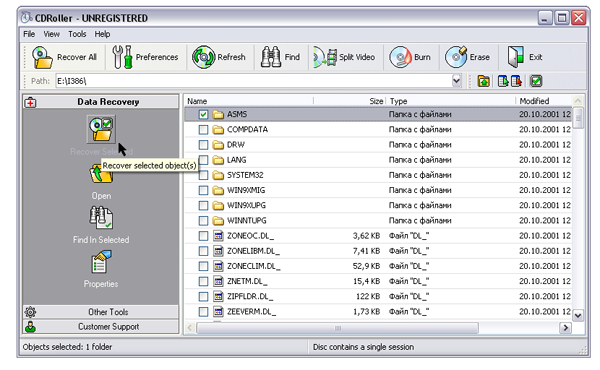
Danach müssen Sie den Ordner zum Speichern der wiederhergestellten Informationen angeben (Schaltfläche „Wiederhergestellt speichern“) und Sie können die Dateanpassen (Schaltfläche „Einstellungen“) – klären Sie, was mit nicht lesbaren Sektoren zu tun ist (unverändert lassen oder). mit Nullen auffüllen), die Anzahl der Versuche zum Lesen fehlerhafter Sektoren erhöhen oder verringern (Wiederholungen) und die Scantiefe ändern (Erzwingen).
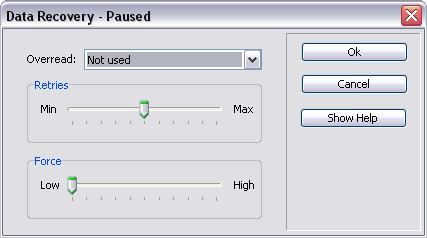
Während des Scanvorgangs zeigt das Dienstprogramm die angezeigten Dateien und den Fortschritt des Vorgangs an. Basierend auf den Ergebnissen zeigt es eine Liste der Dateien mit dem endgültigen Urteil an (d. h. ob jede Datei gelesen wurde).
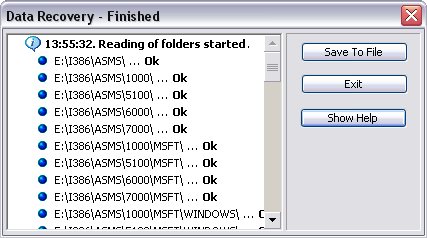
Bei DVDs hängen die Wiederherstellungsoptionen davon ab, ob die Dateien von ordnungsgemäß fertiggestellten Discs stammen oder nicht. Wenn die Diskette korrekt ausgefüllt wurde, können Sie versuchen, sie mit zu kopieren ISO-Image. Dazu müssen Sie nach dem Einlegen der Disc in das DVD-Laufwerk und dem Erscheinen des Disc-Namens im Programmfenster mit dem UDF 1.02-Dateisystem auf die Schaltfläche „Einstellungen“ klicken und im sich öffnenden Fenster die Option „Schreibgeschützt“ auswählen Option „ISO 9660-Datenspur“.
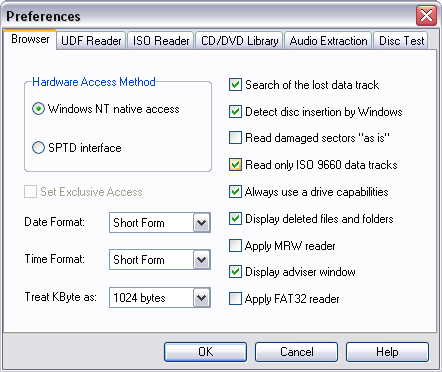
Klicken Sie anschließend auf die Schaltfläche „Aktualisieren“, um die Daten zu aktualisieren (jetzt werden sie angezeigt). Dateisystem ISO/Joliet) und wählen Sie im Menü „Extras“ den Befehl „ISO-Image-Datei extrahieren“. Als Ergebnis wird ein ISO-Image erstellt, das dann mit den integrierten DVD-Brenntools sofort auf die Festplatte gebrannt werden kann.
Um Daten von unvollendeten DVDs wiederherzustellen, die mit digitalen DVD-Videokameras aufgenommen wurden, haben die Entwickler eine weitere Option bereitgestellt – über einen Assistenten, der über den Befehl „Datei“ > „DVD-Video wiederherstellen“ gestartet wird. Hier gibt es keine besonderen Einstellungen – Sie müssen lediglich die Fragen des Assistenten gewissenhaft beantworten, aber Sie müssen sich strikt an die Anweisungen halten (andernfalls begann das Dienstprogramm in unserem Fall stetig einzufrieren). Geben Sie im ersten Schritt die gewünschte DVD-ROM an, legen Sie im zweiten Schritt die Disc in das Laufwerk ein und klicken Sie auf die Schaltfläche „Weiter“. Anschließend geben sie die DVD-Videokamera an, mit der das Video erstellt wurde, sowie den konkreten Titel und aktivieren dann den Scanvorgang („Neuen Scan starten…“). Schließlich versuchen sie, das identifizierte Video (d. h. eine oder mehrere Dateien im VOB-Format) mit den Befehlen „Alle wiederherstellen“ bzw. „Ausgewählte wiederherstellen“ wiederherzustellen. Ähnliche Vorgänge werden auch in Bezug auf andere Gleise durchgeführt.
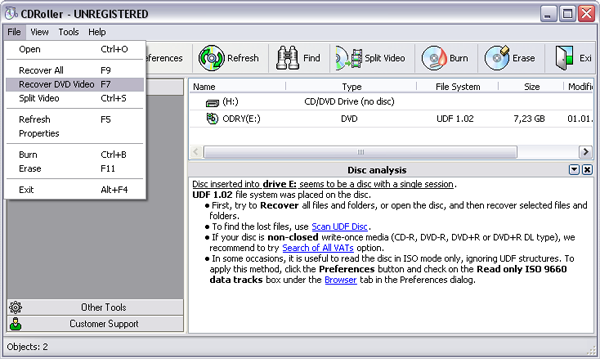
Entwickler:
Verteilungsgröße: 1,92 MB
Verbreitung: Shareware
AnyReader - bequem und effektives Programm zum Kopieren von Daten von schwer lesbaren oder nicht lesbaren CDs/DVDs aller Formate, einschließlich Blu-ray und HD DVD, ZIP-Discs, Flash-Speicherkarten und anderen Medien. Darüber hinaus kann das Dienstprogramm zum Kopieren von Dateien über instabile LAN- und WLAN-Netzwerke verwendet werden, da es Ihnen ermöglicht, die Aufzeichnung fortzusetzen, nachdem die Verbindung unterbrochen wurde. Und auch zum Reparieren wertvoller Dateien, die aus zwei oder mehr verfügbaren fehlerhaften Kopien zusammengestellt werden können, indem fehlerhafte Sektoren in einer Kopie gefunden und durch gute Sektoren einer anderen ersetzt werden.
Die Demoversion des Programms (verfügbar in russischer Lokalisierung) ist fast voll funktionsfähig, ermöglicht jedoch das Kopieren von nur 700 MB mit Wiederherstellung und ist 30 Tage lang betriebsbereit. Die Kosten für die kommerzielle Version betragen 840 Rubel.
Das Programm ist einfach zu bedienen, da der Vorgang des Kopierens der darin enthaltenen Dateien vollständig vom Assistenten gesteuert wird und der Benutzer nur seinen Anweisungen folgen muss. Im ersten Schritt müssen Sie auswählen, was Sie mit den Dateien machen möchten – aufgrund der Besonderheiten dieses Artikels wählen wir die Option „Informationen von beschädigter CD/DVD/Blue-ray/HD-DVD kopieren“. Anschließend aktivieren Sie die Option „Dateien kopieren“.
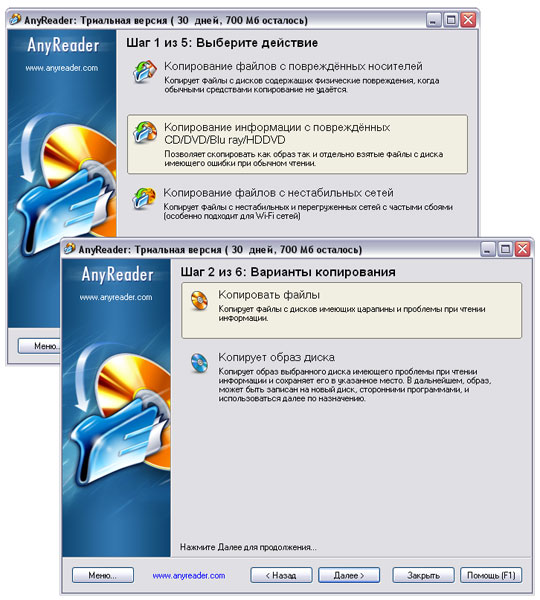
Danach markieren wir direkt alle oder nur bestimmte Dateien von der unlesbaren Festplatte, die wir kopieren möchten, legen den Ordner zum Speichern der Dateien fest und legen die Kopiereinstellungen fest. In den Einstellungen können Sie die Anzahl der Wiederholungen von Leseversuchen fehlerhafter Sektoren und die Länge der Pause zwischen den Wiederholungen ändern sowie die Anzahl der übersprungenen Sektoren festlegen, wenn ein fehlerhafter Sektor gefunden wird. Durch die Manipulation dieser Einstellungen (hauptsächlich die Anzahl der Versuche, Dateien zu lesen und die Möglichkeit, mit dem Lesen/Kopieren von Informationen fortzufahren, nachdem Lesefehler aufgetreten sind) können Sie Dateien von Medien mit unterschiedlichem Schadensgrad lesen.

Der Vorgang des Lesens beschädigter Medien ist informativ – das Programm zeigt an lesbare Dateien, Anwesenheit/Abwesenheit in ihnen schlechte Sektoren und das Ergebnis des Kopierens jeder Datei als Prozentsatz. Es zeigt auch die Gesamtzahl der Dateien auf der Festplatte und die Anzahl der identifizierten Dateien an schlechte Sektoren, Prozentsatz des abgeschlossenen Vorgangs und die ungefähre Zeit bis der Vorgang abgeschlossen ist. Während des Wiederherstellungsprozesses ist es möglich, Dateien zu überspringen, die für Sie unwichtig sind, wenn das Programm beim Versuch, sie mehrmals zu lesen, offensichtlich blockiert.
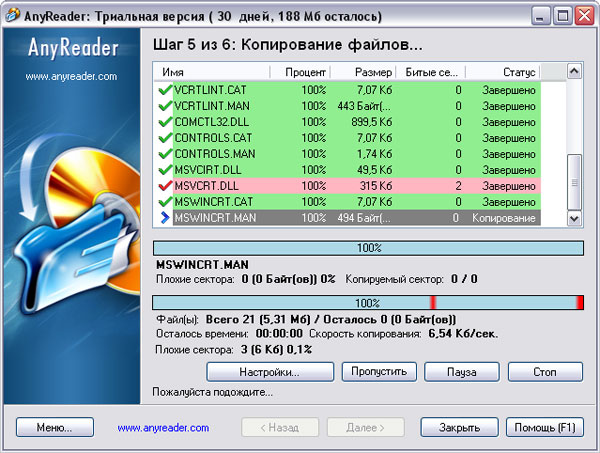
Sobald der Kopiervorgang abgeschlossen ist, bietet das Programm an, einen Bericht über den durchgeführten Vorgang anzuzeigen, den Ordner mit den kopierten Dateien im Windows Explorer zu öffnen oder eine neue Aufgabe zu starten.

Entwickler:
Verteilungsgröße: 1,34 MB
Verbreitung: Shareware
Max Datenwiederherstellung(früher bekannt als CopyRator) - einfaches Programm zum Wiederherstellen von Daten von beschädigten und instabilen Festplatten, CDs/DVDs, Disketten usw. Es ermöglicht Ihnen die Wiederherstellung aller Arten von Dateien (Dokumente, Filme, Clips, Musik, Bilder usw.) sowie die Wiederherstellung von Textdateien, Bildern usw Mediendateien können direkt aus dem Programm angesehen werden. Das Programm ist äußerst einfach zu bedienen und sehr effektiv.
Die Demoversion des Programms (es gibt eine russische Lokalisierung) mit gesperrtem Speichern ist in der Testzeit nicht begrenzt. Die Kosten für die kommerzielle Version für russischsprachige Benutzer betragen 250 Rubel.
Um den Vorgang des Kopierens von Daten von beschädigten Medien zu starten, wählen Sie zunächst die wiederherzustellende Festplatte und die wiederherzustellenden Objekte und dann den Ordner zum Speichern der Daten und die Wiederherstellungsmethode aus. Sie können eine von zwei Wiederherstellungsmethoden wählen: „Schnell“ oder „Qualität“. Die Entwickler schweigen bescheiden über die Unterschiede zwischen ihnen – wir glauben, dass sich die Methoden in der Anzahl der Versuche unterscheiden, Dateien mit fehlerhaften Sektoren zu lesen.
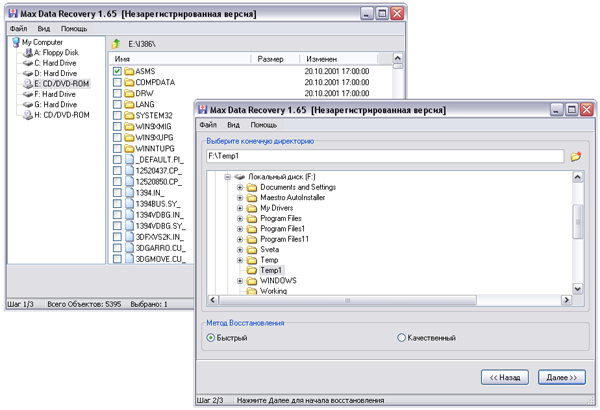
Danach beginnt Max Data Recovery automatisch mit der Dateiwiederherstellung und stellt während dieses Vorgangs detaillierte Statistiken für jede der verarbeiteten Dateien bereit, die das Ausmaß des Schadens, den Grad der Wiederherstellung und den endgültigen Status anzeigen (ob die Datei als wiederhergestellt gilt und zu welchem Prozentsatz bzw. zu welchem Prozentsatz). nicht wiederhergestellt). Darüber hinaus zeigt das Programm den Gesamtprozentsatz des abgeschlossenen Vorgangs an.

Wiederhergestellte Textdateien (TXT, RTF, INF, LOG usw.), Bilder (JPG, BMP, GIF, PNG, ICO usw.) und Mediendateien (MP3, AVI, MPEG, WAV usw.) können angezeigt werden der eingebaute Viewer. Dazu müssen Sie die Datei auswählen, die „Enter“-Taste drücken und das Lesezeichen öffnen, das dem Typ der wiederhergestellten Datei entspricht („Text“, „Bild“ oder „Mediendatei“).

Leider hat der „Allmächtige“ noch keine optischen Datenträger erfunden, die kratzfest sind und eine unbegrenzte Lebensdauer haben. Deshalb sollten Sie so sorgfältig wie möglich damit umgehen und immer ein paar Sicherungskopien der Laser haben, die für Sie am teuersten sind. Nun, wenn die Probleme immer noch nicht vorübergegangen sind – das heißt Dateien in Windows nicht mehr gelesen werden wollen (aber immer noch sichtbar sind), dann ist es an der Zeit, sich mit einem der oben genannten Dienstprogramme, deren Funktionalität und Benutzerfreundlichkeit ausgestattet ist, auszurüsten davon haben wir versucht auszuwerten (siehe Tabelle).
Welches der Dienstprogramme in diesem speziellen Fall das beste Ergebnis liefert, ist eine komplexe Frage, und wir haben sie in dieser Hinsicht nicht einmal verglichen, da es in so vielen Situationen wie möglich so viele Meinungen geben wird. Es hängt alles von vielen Parametern ab – den Dateien, die in den fehlerhaften Sektoren gelandet sind, dem Grad ihres Schadens, aber auch davon, wie wichtig diese Dateien sind und welchen Grad der Datenwiederherstellung Sie benötigen. Eines ist sicher: Solche Dienstprogramme können problemlos alle Dateien lesen, die nicht in fehlerhafte Sektoren fallen. Und das ist schon sehr gut! Bei anderen Dateien ist alles komplizierter – meistens werden sie bis zu einem gewissen Grad auch wiederhergestellt, aber der Wert dieser Dateien wird fraglich sein, und hier hängt alles vom anfänglichen Grad der Datenbeschädigung ab die Art der Informationen.
Tisch. Funktionalität von Programmen zur Datenwiederherstellung von beschädigten CDs/DVDs
| Pakete/Funktionen | CDCheck | BadCopy Pro | IsoBuster | CDRoller | AnyReader | Maximale Datenwiederherstellung |
| Unterstützt Blu-ray- und HD-DVDs | - | - | + | + | + | - |
| Kopieren der gesamten Festplatte oder ausgewählter Ordner unter vollständiger Beibehaltung ihrer Struktur. | + | - (nur ausgewählte Dateien) |
+ | + | + | + |
| Möglichkeit, den Lesegrad fehlerhafter Sektoren zu steuern | + (direkt, über die Anzahl der Versuche, fehlerhafte Sektoren zu lesen und den Grad der statistischen Korrektheit) |
+ (indirekt – durch Scantiefe und -geschwindigkeit) |
+ (aber in manueller Modus und separat für jeden Sektor) |
+ (direkt durch die Anzahl der Versuche, fehlerhafte Sektoren zu lesen und die Scantiefe) |
+ (direkt, durch die Anzahl der Versuche, fehlerhafte Sektoren zu lesen) |
+ (indirekt – über die Wiederherstellungsmethode) |
| Anzeigen wiederhergestellter Dateien über das Dienstprogramm | - | + | - | - | - | + |
| Zusätzliche Funktionalität | Detaillierte Prüfung von Festplatten und Identifizierung beschädigter Dateien | Wiederherstellen gelöschter und verlorener Daten | Bilder öffnen und Daten daraus extrahieren; Datenwiederherstellung von DVD+RW-Discs nach Schnelllösch- oder Schnellformatierungsvorgängen | Festplattentests; Ausschluss von Szenen mit fehlerhaften Fragmenten aus VOB-Dateien | Kopieren von Dateien über instabile LAN- und WLAN-Netzwerke; Reparieren wertvoller Dateien basierend auf zwei oder mehr vorhandenen fehlerhaften Kopien | - |
Dienstprogramm zur Dateiwiederherstellung von beschädigten CDs/DVDs/HD-DVDs/Blu-Ray-Discs
Dienstprogramm CD-Recovery-Toolbox() wurde speziell für die Wiederherstellung beschädigter Dateien von verschiedenen Discs entwickelt: CD, DVD, HD DVD, Blu-Ray usw. Mit seiner Hilfe können Sie Informationen, die durch mechanische Beschädigung der Medien (Kratzer, Chips, verschiedene Markierungen auf der Oberfläche) sowie bei fehlerhafter Aufnahme verloren gegangen sind, wieder zum Leben erwecken. Somit ist das Programm in der Lage, Daten wiederherzustellen, die als verloren gelten. Das kostenlose Dienstprogramm CD Recovery Toolbox scannt alle CDs und DVDs und findet die darauf befindlichen Ordner und Dateien. Es ist zu beachten, dass nicht alle ursprünglich auf den Medien vorhandenen Informationen erkannt werden können. Einige Dateien und Ordner (je nach Ausmaß und Ort des Festplattenschadens) können nicht gefunden werden. Daher erkennt CD Recovery Toolbox Free beim Scannen die maximal möglichen Informationen. Anschließend wird auf dem Bildschirm eine Liste der zur Wiederherstellung verfügbaren Dateien und Ordner angezeigt. Anschließend hat der Benutzer die Möglichkeit, selbstständig nur die von ihm benötigten Dateien und Ordner auszuwählen. Sie werden wiederhergestellt und alle anderen werden ignoriert. Das Programm stellt so viele Informationen wie möglich in beschädigten Dateien wieder her. Dadurch kann das Risiko eines Datenverlusts deutlich reduziert werden.
Programmfunktionen:
Programm Kostenlose CD-Wiederherstellungs-Toolbox unterscheidet sich nicht nur in seinem kompletten Set Funktionalität auf Informationswiederherstellung, aber auch auf Benutzerfreundlichkeit. Die Benutzeroberfläche des Dienstprogramms ist vollständig englisch. Dies wird jedoch selbst für diejenigen, die überhaupt kein Englisch können, kein Hindernis darstellen. Tatsache ist, dass die Benutzeroberfläche als Schritt-für-Schritt-Assistent konzipiert ist, bei dem der Benutzer in jeder Phase nur eine Aktion ausführen muss. Dies erleichtert die Verwendung des Dienstprogramms erheblich und macht es auch für unerfahrene Computerbenutzer zugänglich.
Es ist besonders erwähnenswert, dass CD Recovery Toolbox Free absolut kostenlos ist. Jeder kann es auf seinem Computer installieren und beliebig lange nutzen. Dies ist einer seiner Hauptvorteile gegenüber seinen Mitbewerbern. Darüber hinaus steht es den meisten kostenpflichtigen Programmen funktional in nichts nach.
Nun, es besteht wahrscheinlich kein Zweifel daran, dass fast jeder Computerbenutzer ein Programm zum Wiederherstellen von Informationen von CDs und DVDs benötigt. Immerhin diese Träger Computerinformationen sind bei weitem die häufigsten. Sie sind recht geräumig, vielseitig, langlebig und vor allem günstig. Sie können jedoch nicht als besonders zuverlässig bezeichnet werden. Ein kleiner Kratzer kann es unmöglich machen, die auf der Disc geschriebenen Informationen zu lesen. Es kann sehr leicht auftreten, beispielsweise durch Herunterfallen des Trägers und unvorsichtige Handhabung.
Die Lebensdauer optischer Discs ist sehr kurz; sie können aus verschiedenen Gründen unlesbar werden – Kratzer oder physische Abnutzung, oder die Ursache kann ein minderwertiges Material sein, aus dem die Disc hergestellt wurde. Es ist jedoch durchaus möglich, dass Daten von den Medien weiterhin gelesen werden können spezielle Programme. Tatsache ist, dass das Betriebssystem des Computers beim Lesen der Festplatte beginnt, Informationen zu kopieren. Wenn ein Teil der Festplatte nicht gelesen werden kann, werden die bereits kopierten Daten gelöscht. Wiederherstellungsprogramme beschädigte Festplatten Verwenden Sie andere Methoden zum Lesen von Informationen, dank derer sie falsche Dateien lesen können (Sie können nicht 100 % sicher sein, dass das Programm die Festplatte lesen kann). Diese Programme werden umgangen Standardmethoden Lesen von Informationen durch direkten Zugriff auf das optische Laufwerk. Ihre Besonderheit besteht darin, dass sie die Daten Stück für Stück vor und nach beschädigten Stellen lesen und so oft alle Informationen wiederherstellen können. Wenn das Problem dadurch nicht gelöst wird, werden die beschädigten Daten durch Nullen ersetzt, was natürlich zu einem Defekt führt, die restlichen Informationen sind jedoch verfügbar. Daher lohnt es sich auf jeden Fall, diese Dienstprogramme zu verwenden.
Schauen wir uns zunächst das Programm an CDCheck. Es benötigt nur 1,48 MB und wird kostenlos verteilt (30 Tage lang nutzbar).
Ein beliebtes Dienstprogramm zur Wiederherstellung fehlerhafter Sektoren optische Datenträger und andere Medien. Das erste Problem, das gelöst werden muss, ist die Überprüfung des Datenträgers. Oft kann das Programm sogar feststellen, warum der Datenträger beschädigt wurde. Im Allgemeinen ist die Benutzeroberfläche recht einfach und das Programm meistert seine Aufgabe perfekt. Die Kosten für die lizenzierte Version betragen 75 $.
Während der Arbeit können Sie den Prozess der Informationsverarbeitung beobachten (durchschnittliche Geschwindigkeit, wie viel Zeit noch verbleibt).

Um eine Datei (oder einen Ordner) wiederherzustellen, müssen Sie sie auswählen und auf „Überprüfen“ klicken.

Bei der Durchführung dieser Aktionen werden alle notwendigen Informationen übersichtlich angezeigt.
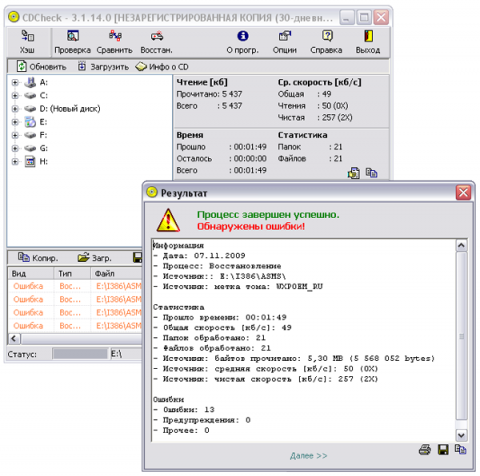
Zweites Dienstprogramm BadCopy Pro 4.10 es benötigt nur 869 KB Speicher und ist ebenfalls Shareware. Es hat sich bereits auf der ganzen Welt verbreitet und an Popularität gewonnen (in der Demoversion gibt es keine russische Übersetzung). Unterstützt die Wiederherstellung fast aller Dateiformate. Die Steuerung ist sehr praktisch und sehr übersichtlich.
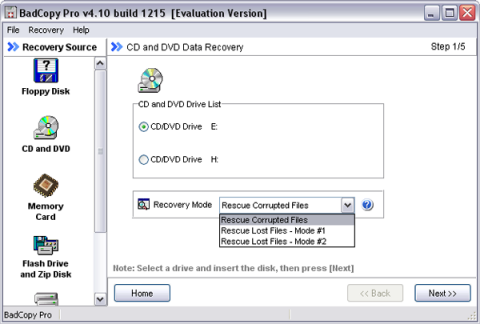
Der Nachteil des Programms liegt in der Suche beschädigte Dateien Sie müssen jede Datei einzeln auswählen und das Kontrollkästchen daneben aktivieren, um sie wiederherzustellen. Das heißt, Sie müssen an jedem Ordner einzeln herumbasteln.

Die Wiederherstellung beginnt sofort nach dem Klicken auf die Schaltfläche „Weiter“ und der gesamte Vorgang wird im Menü angezeigt.
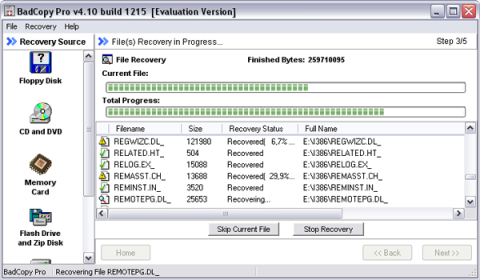
Am Ende klärt das Programm, wo die wiederhergestellten Dokumente am besten gespeichert werden.

Im selben Fenster können Sie sich bereits wiederhergestellte Textdateien sowie Bilder ansehen.

Als nächstes kommt das Programm IsoBuster 2.6, benötigt ca. 5 MB Speicher und kann kostenlos heruntergeladen werden. Es wurde entwickelt, um Dateien von allen Medientypen wiederherzustellen. Vollversion wird etwa 30 $ kosten.
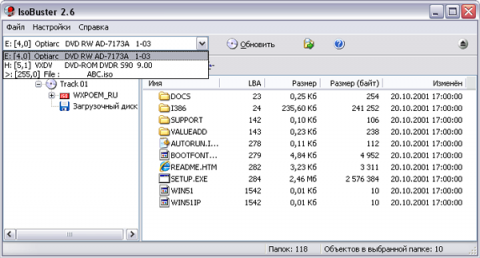
Beim Öffnen der wiederhergestellten Daten, die entweder einzeln oder als gesamter Ordner ausgeführt werden können, fragt das Programm, wo die extrahierten Informationen gespeichert werden sollen.

Während der Installation erfahren Sie lediglich, welche Datei gerade verarbeitet wird.
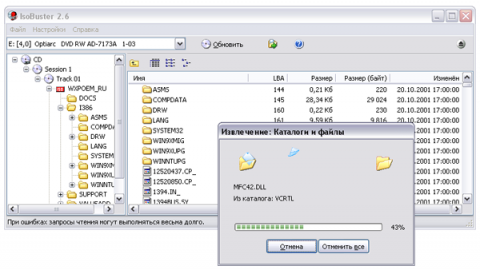
Falls das Programm ein beschädigtes Teil findet, fragt es, ob die Informationen gelesen oder übersprungen werden sollen.

CDRoller- Das Dienstprogramm, das ein recht gutes Wiederherstellungsergebnis zeigte, ist einfach zu verwenden. Neben normalen Dateien kann es auch für beschädigte Videodateien verwendet werden.
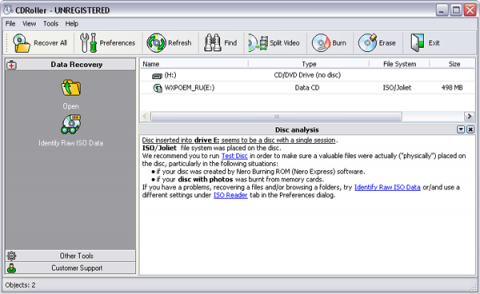
Jede zweifelhafte Festplatte ist nicht schwer zu testen. Die Benutzeroberfläche dieses Programms ist zwar auf Englisch, aber dennoch sehr gut durchdacht.

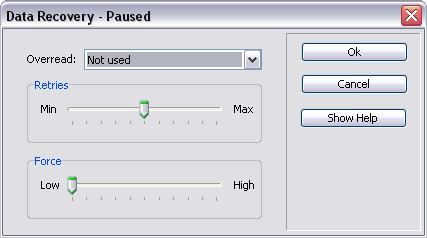
Während der Ausführung zeigt das Programm die wiederherzustellenden Dateien und die verbleibende Zeit bis zum Ende an.
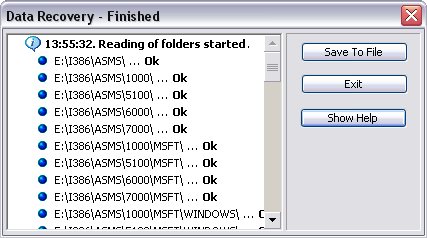
Wenn DVDs wiederhergestellt werden, ist es für das Programm wichtig, ob es eine Fortsetzung dieser Disc gibt oder nicht.
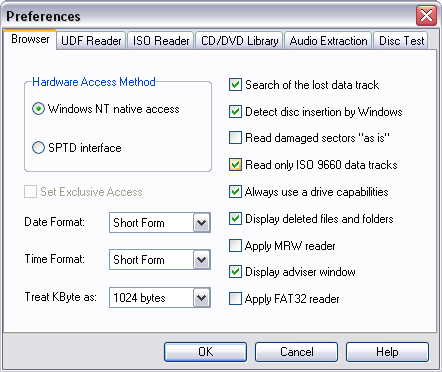
Anschließend müssen Sie auf die Schaltfläche „Aktualisieren“ klicken, um die Informationen zu aktualisieren (das ISO/Joliet-Dateisystem wird angezeigt), und im Menü „Extras“ den Befehl „ISO-Image-Datei extrahieren“ auswählen. Dadurch wird ein ISO-Image erstellt, das Sie mit den installierten DVD-Brenntools sofort auf Disc brennen können.
Um Informationen von unvollendeten DVDs wiederherzustellen, die mit digitalen DVD-Videokameras aufgenommen wurden, gibt es eine weitere Möglichkeit – mithilfe eines Assistenten, der im Verzeichnis „Datei“ „DVD-Video wiederherstellen“ gestartet werden kann. Hier gibt es keine besonderen Einstellungen – Sie müssen lediglich die Fragen des Assistenten richtig beantworten, ihn jedoch strikt gemäß den Anweisungen verwenden (andernfalls kann es vorkommen, dass das Dienstprogramm häufig einfriert). Zuerst müssen Sie die gewünschte DVD-ROM angeben, dann die Disc in das Laufwerk einlegen und auf die Schaltfläche „Weiter“ klicken. Sie sollten auch die DVD-Videokamera angeben, auf der das Video erstellt wurde, sowie den Track und dann den Scanvorgang aktivieren („Neuen Scan starten…“). Um das Video endgültig wiederherzustellen, müssen Sie die Befehle „Alle wiederherstellen“ bzw. „Ausgewählte wiederherstellen“ verwenden. Ähnliche Vorgänge können für alle Videos durchgeführt werden.
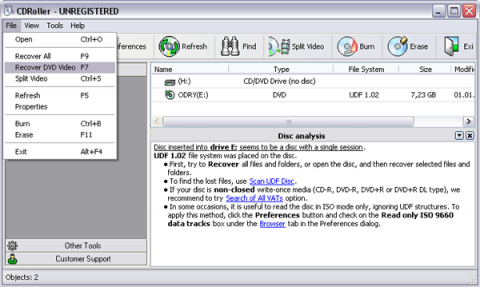
AnyReader- ein praktisches und effektives Dienstprogramm, das nur 1,9 MB Speicher benötigt. Zum Extrahieren von Daten von beschädigten oder unlesbaren CDs/DVDs jeglichen Formats (sogar Blu-ray und HD DVD), ZIP-Discs und anderen Medien. Darüber hinaus kann das Programm auch zum Kopieren von Dateien aus instabilen LAN- und Wireless-LAN-Netzwerken verwendet werden, da die Aufzeichnung auch nach einem Verbindungsverlust fortgesetzt werden kann.
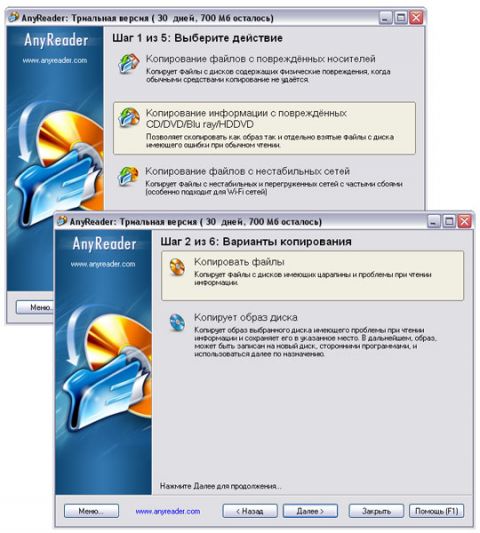
Nach der Installation müssen Sie die spezifischen Dateien angeben, die wiederhergestellt werden müssen. Insgesamt ist das Programm sehr einfach zu bedienen.

Das Programm bleibt bei einigen Dateien ständig hängen und Sie müssen sie überspringen.

Nach der Verarbeitung können Sie die Dateien im Explorer öffnen oder eine neue Aufgabe erstellen, um mit der Wiederherstellung fortzufahren.
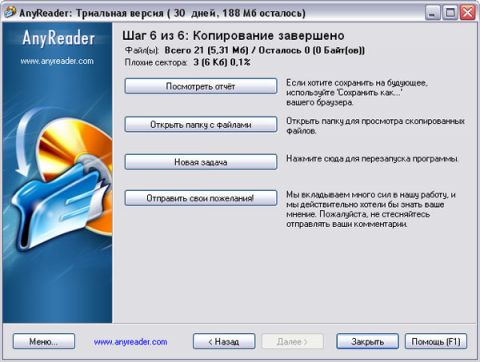
Maximale Datenwiederherstellung(auch bekannt als CopyRator) ist ein gutes und einfaches Programm zum Wiederherstellen von Informationen von unlesbaren oder beschädigten Datenträgern, Disketten usw. Es kann alle Arten von Dateien wiederherstellen ( Textdokumente, Videos, Musik, Bilder usw.) ist es wichtig, dass die wiederhergestellten Bild- und Textdokumente direkt von diesem Programm aus angezeigt werden können. Es ist sehr einfach zu bedienen.
Die kostenlose Version ist nur einen Monat lang verfügbar, sie ist jedoch ins Russische übersetzt. Die speichergesperrte Version hat keine zeitliche Nutzungsbeschränkung. Die Kosten für die kommerzielle Version auf Russisch betragen etwa 250 Rubel.
Um den Wiederherstellungsprozess zu starten, müssen Sie das Medium einlegen und die erforderlichen Dateien angeben. Sie können zwischen zwei Wiederherstellungsmethoden wählen: „Schnell“ oder „Qualität“, der Hersteller hat den Unterschied zwischen ihnen nicht angegeben. Höchstwahrscheinlich unterscheiden sie sich in der Anzahl der Wiederherstellungsversuche für jede Datei.

Nach Angabe notwendigen Dateien Das Programm beginnt zu arbeiten. Die Datei und die Zeit bis zum Abschluss der Wiederherstellung werden angezeigt.

Text- und Videodateien sowie Bilder können über den integrierten Player angezeigt werden. Dazu müssen Sie die Datei angeben und die Eingabetaste drücken.

Abschluss
Leider wurde bisher kein solches Medium erfunden, das nicht anfällig für Beschädigungen wäre. Allerdings verbessern sich die Wiederherstellungsprogramme täglich und wir können nur hoffen, dass es früher oder später möglich sein wird, Datenträger mit Schäden jeglicher Art wiederherzustellen. Erstellen Sie in der Zwischenzeit weitere Sicherungskopien für sich. wichtige Informationen Seien Sie vorsichtiger mit optischen Datenträgern.
Es gibt viele Gründe für Informationskorruption. Unabhängig vom Grad der Beschädigung der Spiegeloberfläche ist eine Datenrettung jedoch fast immer möglich. Das kann gemacht werden verschiedene Wege. Es gibt spezielle Anwendungen, die es ermöglichen, Informationen auch aus nahezu unleserlichen Leerzeichen wiederzubeleben.
Die häufigsten Situationen, die auftreten, sind:
Foto: Prozentsatz des Datenverlusts
In jedem der oben genannten Fälle können die Inhalte auf verschiedene Arten gespeichert werden. Der einfachste Weg ist die Verwendung von Programmen zur Datenwiederherstellung von CDs und DVDs. Es gibt auch verschiedene mechanische Methoden – der Aufprall erfolgt direkt auf die nicht lesbare Oberfläche.
Oftmals liegt das Problem nicht bei der CD, sondern beim Laufwerk.
Es gibt viele Gründe für diese Situation:

Um Geräte für die Arbeit mit den betreffenden Medien zu testen, müssen Sie lediglich versuchen, das Laufwerk auf einem anderen Laufwerk zu lesen. Gelingt dies, ist das Gerät schuld. Ansonsten liegt der Grund direkt im Rohling selbst. Diese Situation kann durch eine Verringerung der Spindeldrehzahl gelöst werden – je niedriger diese ist, desto höher ist die Wahrscheinlichkeit eines erfolgreichen Lesens.
Eine der häufigsten Ursachen für Leseprobleme ist die Verschmutzung der Oberfläche. Am häufigsten sind Fingerabdrücke oder der am häufigsten vorkommende Staub. Der Umgang mit dieser Art von Verschmutzung ist recht einfach. Es reicht aus, die Oberfläche vorsichtig mit speziellen Tüchern zur Reinigung von Bürogeräten abzuwischen und den Vorgang anschließend mit einem trockenen Tuch zu wiederholen.

Es ist sehr wichtig, nicht in kreisenden Bewegungen entlang von Wegen zu wischen, sondern von der Mitte des Laufwerks bis zum Rand. Da radiale Kratzer, die entstehen können, wenn ein Sandkorn oder ein anderer Gegenstand auf die Oberfläche eines Lappens trifft, viel weniger Schaden anrichten als konzentrische.
Auf keinen Fall sollten Sie folgende Mittel zur Schmutzentfernung verwenden:
Die oben aufgeführten Stoffe können das Material beschädigen, aus dem die CD/DVD besteht.
Der Zugang zu Informationen wird durch verschiedene Arten mechanischer Schäden erheblich erschwert. Dies sind zunächst einmal die häufigsten Kratzer. Die polierte Oberfläche ist recht fragil, so dass Beschädigungen ganz einfach angerichtet werden können – ein Sandkorn reicht aus.

Mechanische Schäden können nach ihrer Form und Lage klassifiziert werden:
Schmale Kratzer stellen aufgrund der Vielzahl verschiedener Korrekturalgorithmen in der Regel keine ernsthafte Gefahr dar. Große Kratzer sind gefährlicher – das Lesegerät verliert möglicherweise einfach eine Spur, während es mit dem Lesen der nächsten beginnt.
Konzentrische Kratzer verursachen die meisten Probleme. Denn meist schädigen sie einen ganzen Informationssektor. Die meisten Korrekturalgorithmen sind dieser Art von Problem nicht gewachsen, da das Positionierungssystem nicht normal funktionieren kann. Diese Situation kann nur durch Polieren der Oberfläche gelöst werden.
Ein weiteres großes Problem sind Risse.

Es gibt sie in zwei Arten:
Bei häufigem Einsatz des Antriebs bei hohen Geschwindigkeiten verschlimmern sich solche Defekte nur noch. Die Situation kann mit Hilfe mechanischer Reparaturen und spezieller Software zur Wiederbelebung von Informationen korrigiert werden.
Ursache für Probleme sind häufig Schäden am Untergrund.

Foto: Beschädigung des Untergrundes bei Kontakt
Es treten Mängel auf dieser Art in folgenden Fällen:
Am häufigsten wird das Substrat beschädigt, weil Flüssigkeit zwischen es und das Polycarbonat gelangt. Dies ist in der Regel darauf zurückzuführen, dass die Enden nicht lackiert sind oder das Laufwerk in einem Raum mit hoher Luftfeuchtigkeit gelagert wird.
Manchmal wird eine CD/DVD während der Aufnahme beschädigt. Dies geschieht normalerweise aufgrund eines Softwarefehlers oder falscher Handlungen des Benutzers.
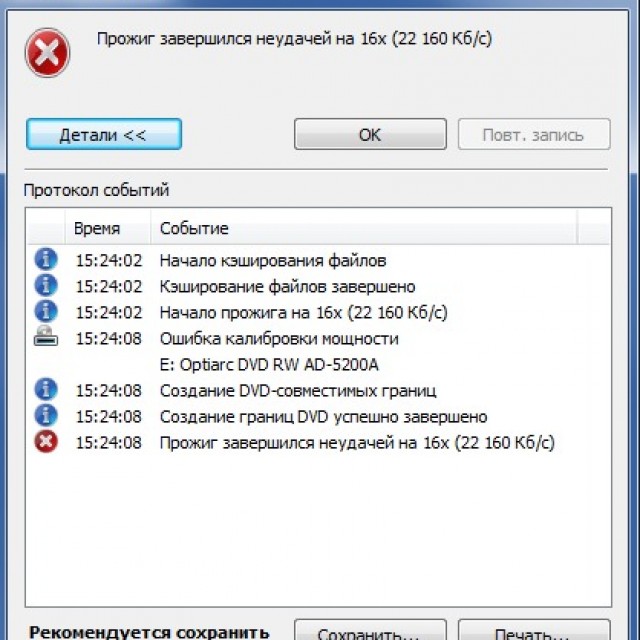
Der einfachste Weg, an Informationen zu gelangen, ist in den folgenden Fällen:
In solchen Fällen ist die Wiederherstellung von Daten von einer CD normalerweise nicht schwierig. Es reicht aus, spezielle Software zu verwenden.
Manchmal ist es notwendig, Informationen wiederherzustellen, die beim Löschen oder Überschreiben verloren gegangen sind.
Solche Prozesse können in die folgenden Typen unterteilt werden:
Beim schnellen Löschen können Daten teilweise wiederhergestellt werden. Wenn „Full“ angewendet wird, gehen die Daten für immer verloren.
Derzeit lassen sich alle Reanimationsmethoden in folgende Kategorien einteilen:
Existiert große Auswahl Eine Vielzahl von Software zur Wiederbelebung beschädigter Medien. Software dieser Art füllt einfach nicht lesbare Inhalte mit leeren Bits auf oder erstellt Kopien aus benachbarten Bereichen. Diese Methode Nicht für alle Dateitypen geeignet.

Jede Anwendung ist sehr effektiv bei der Wiederherstellung des Zugriffs auf verlorene Inhalte. Diese Methode hilft jedoch nicht immer – in einer solchen Situation empfiehlt es sich, auf Hardware bzw. zurückzugreifen mechanische Methode Datenwiederherstellung.
Um die Hardware-Wiederbelebung des Laufwerks durchzuführen, werden Dienstprogramme verwendet, in die spezielle Treiber integriert sind. Sie ermöglichen die Verwendung von Cluster-Lesen – so können Sie ein Einfrieren des Betriebssystems beim Arbeiten mit einer beschädigten Festplatte vermeiden. Dank dieser Art des Lesens kann der Informationsverlust minimiert werden.
Einige Lesegeräte verfügen über integrierte Funktionen:
Wenn die Defekte an der Oberfläche sehr groß sind, kann eine mechanische Sanierung – Polieren – eingesetzt werden. Zur Durchführung dieses Vorgangs ist eine spezielle Ausrüstung sowie umfangreiche Erfahrung erforderlich. Außerdem werden alle Arten von Kratzern auf die gleiche Weise repariert wie Risse im Autoglas: Es wird gebohrt und anschließend werden die Kanten mit Polymer verklebt.

Die Kopier- und Rekonstruktionsmethode kann in folgenden Fällen eingesetzt werden:
Wenn es nicht möglich ist, auf das Inhaltsverzeichnis zuzugreifen, können Sie das sektorweise Auslesen oder die intelligente Verarbeitung nutzen. Wird das Medium nicht erkannt, empfiehlt es sich, ein Bild davon anzufertigen und die beschädigten Stellen anschließend mit einer speziellen Software zu rekonstruieren.
Wenn das Inhaltsverzeichnis nicht lesbar ist und der Rohling vom Laufwerk nicht erkannt wird, können Sie den Hot-Swap-Vorgang durchführen.
Für ein erfolgreiches Lesen sind nur drei TOC-Felder erforderlich:

Der Hot-Swap-Prozess erfordert die Verfügbarkeit einer ähnlichen, vollständig beschriebenen Festplatte sowie die Demontage des Geräts zum Lesen.
Der Hot-Swap-Prozess selbst ist wie folgt:
Für die Reanimation derartiger Antriebe steht eine Vielzahl unterschiedlicher Software zur Verfügung. Es kann entweder kommerziell oder kostenlos sein. Dies hat in der Regel keinen Einfluss auf die Zuverlässigkeit.
Zur WiederbelebungCD/ DVDmittelsISOBuster, müssen Sie Folgendes tun:
![]()
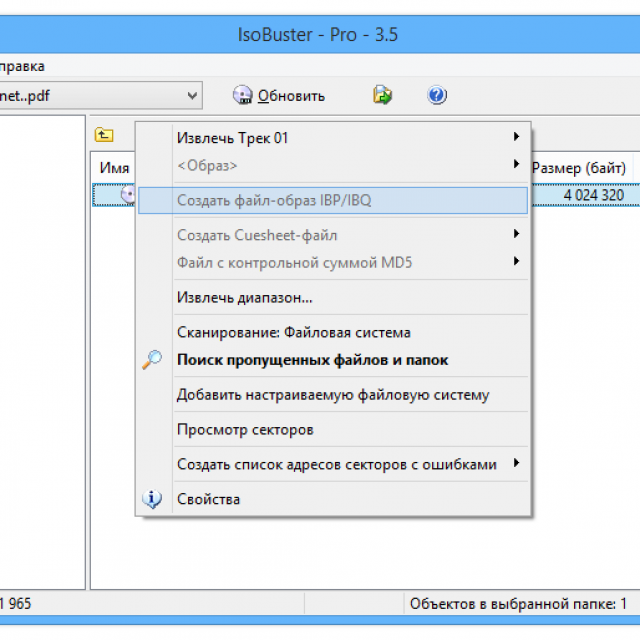
Dead Disc Doctor
Reanimation in Dead Disc Doctor:
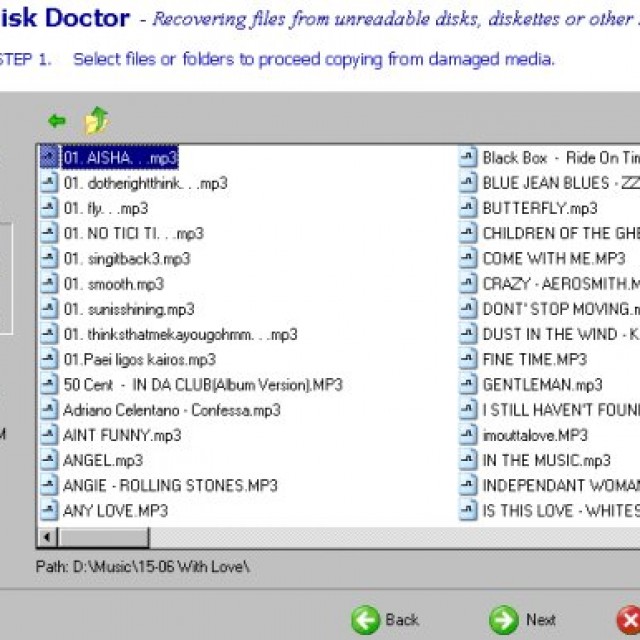
In manchen Fällen dauert die Operation lange. Sie sollten es nicht unterbrechen, da Sie sonst noch einmal von vorne beginnen müssen, was zu einem Zeitverlust führt.
CDs/DVDs sind ziemlich unzuverlässig, können aber leicht beschädigt werden. Sie werden jedoch weiterhin aktiv genutzt. Leseprobleme können auf verschiedene Arten gelöst werden – Software oder Hardware.
| In Verbindung stehende Artikel: | |
|
Nokia 5230 USB-Aufladung
Sie wissen, dass Nokia das Nokia 5230 unter ... entwickelt hat. Vortrag zum Thema „Die Geschichte des Fernsehens
Folie 2 Ein wenig Geschichte Im Dezember 1936 wurde das RCA-Labor... Datenwiederherstellung von Transcend-Festplatten
Transcend Information Inc ist ein taiwanesischer Hersteller... | |